- blogs:
- cles::blog

Windows サンドボックスはインストール練習やマニュアル作りに便利

 windows10
windows10  distancelearning
distancelearning  wsb
wsb
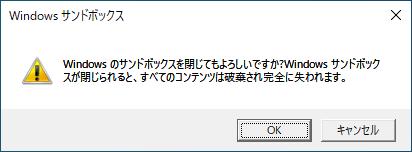
Windows 10 Pro/Enterprise 1903 以降にはセキュリティの機能として Windows サンドボックスという機能が搭載されています。以下の説明にもあるように、この機能は「信頼できるかどうか分からないソフトウェアを、隔離された環境で試しに実行してみる*1」という普通の人にはほぼ馴染みのない目的を果たすために作られています。
Windows サンドボックス - Windows security | Microsoft Docs
Windows サンドボックスは、アプリケーションを分離して安全に実行するための軽量デスクトップ環境を提供します。 Windows サンドボックス環境内にインストールされたソフトウェアは、"セキュリティで保護された" 状態のままであり、ホストコンピューターとは別に実行されます。
† クリーンな状態の Windows が簡単に手に入るので・・・
PC 使用において、怪しいソフトウェアを実行しなければならない状況になることはないはずなので、僕はこれまで一度もこの機能を使ったことがありませんでしたが、ひょんなことからこの機能がインストールの練習やマニュアルの執筆に役立つことが分かりました。
教員やIT サポートを担当する部署だったりすると、インストールの説明資料をつくらなければならない場合があります。そのときにはスクリーンショットを取りながらインストールを行っていく必要があるわけですが、インストールのパターンがいくつかあったりすると、プログラムのインストールとアンインストールを繰り返し行わなければなりません。一度アンインストールを行って、再度インストールを実施するような場合、レジストリなど残っているデータ状態によって、初回インストールと挙動が違うということも良く起ります。
これに対して Windows サンドボックスはウィンドウを一度閉じてしまうと、全てのファイルが削除されるため、起動する度に必ずまっさらな Windows 10 環境が手に入ります。このため、前述のようなインストールとアンインストールを繰り返す場合の弊害を押さえることができます。唯一の欠点としては、再起動することができない(再起動すると自動的にウィンドウが閉じてしまう)ので、再起動が必要なアプリを導入することができないことくらいでしょうか。
使い方的にはちょっと邪道かもしれませんが、これなかなか良さそうです。
このエントリへのTrackbackにはこのURLが必要です→https://blog.cles.jp/item/11707
古いエントリについてはコメント制御しているため、即時に反映されないことがあります。
コメントは承認後の表示となります。
OpenIDでログインすると、即時に公開されます。
OpenID を使ってログインすることができます。
2 . 福岡銀がデマの投稿者への刑事告訴を検討中(114312)
3 . 年次の人間ドックへ(113543)
4 . 2023 年分の確定申告完了!(1つめ)(113133)
5 . 三菱鉛筆がラミーを買収(113005)